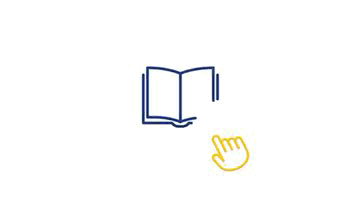
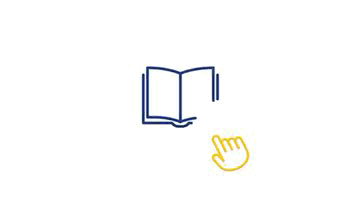
Firmalara çalışan eğitimi vermelerini sağlayan ve bunu dijital yollarla gerçekleştiren platformdur. Bu platform ile kullanıcılar farklı içerikleri kullanabilir. Şirketler, özel eğitimler düzenleyerek bu eğitimleri çalışanlara yönlendirebilir. Çalışanların eğitim sürecini takip edebilir ve raporlama sürecini yapabilir. EduBiz - Eğitim Yönetim Sistemi ile firmalar hem kendilerini sürekli yeniler hem de çalışanlarının alışkanlıklarını değiştirir.
Tüm çalışanlarının gelişimlerini hedefleyen, geniş bayi ağı olan, satış gücü olan tüm şirketler EduBiz - Eğitim Yönetim Sistemi’nden yararlanarak verimliliklerini artırabilecekler, rekabet ortamında hızlı olmanın ve daha müşteri odaklı olmanın faydalarını görebileceklerdir.
EduBiz’i kullanmak için Turkcell Kurumsal Satış Yöneticinizle irtibata geçebilir veya "Ücretsiz Dene" kısmında yer alan başvuru formunu doldurabilirsiniz.
Taraflar arasında abonelik sözleşmesi imzalandıktan sonra, firmanız için internet üzerinden erişebileceği bir EduBiz - Eğitim Yönetim Sistemi hesabı oluşturulur. Platforma girişinizi sağlayacak kullanıcı bilgileri SMS ve e-posta olarak gönderilir. Sözleşmede yer alan eğitim yöneticileri kendileri için belirlenen kullanıcı adı ve parola bilgileri ile giriş gerçekleştirir. Platforma giriş yapan eğitim yöneticileri;
* Eğitim alacak katılımcıları platforma tanımlayabilir,
* Tanımlanan katılımcılar ile grup oluşturulabilir,
* Eğitim yöneticisi olarak platformu kullanacak katılımcıları eğitim yöneticisi olarak belirleyebilir,
* Turkcell’in hazırladığı 1000’den fazla zengin içerik kataloğundan eğitim seçerek katılımcılarınıza atayabilir
* Video, Ses, Scorm, PDF, PPT tipindeki dijital içeriklerle kendi eğitimlerini oluşturarak katılımcılara atayabilir,
* Tek ya da çoktan seçmeli sorular ile sınav hazırlayarak çalışanlarının bilgi durumlarını ölçümleyebilir,
* Eğitimlerin şirket geneli, eğitim bazlı, katılımcı bazlı ve grup bazlı olarak kullanım raporlarına gerçek zamanlı olarak ulaşabilir,
* Platformun ara yüzlerinizi kurumsal imajınıza uygun şekilde özelleştirebilirsiniz
EduBiz - Eğitim Yönetim Sistemi'ne giriş yapabilmek için eğitim yöneticileri kendilerine iletilen giriş adresinden kullanıcı adı ve şifreleri ile giriş yapabilirler.
Platforma giriş yaptıktan sonra sol taraftaki kullanıcılar modülününe tıklayın. Açılan ekranda Kullanıcı Grupları, Kullanıcılar ve Gelişim Ortakları menüleri sizleri karşılayacak. Kullanıcılar menüsü tek tek veya toplu şekilde kullanıcı eklemenize, Kullanıcı Grupları Menüsü kullanıcılarınızı gruplara ayırmanıza ve Gelişim Ortakları menüsü şirketiniz dışından bir kullanıcıyı sisteme eklemenize olanak sağlar. Bu ekranlarda katılımcı yönetimini gerçekleştirebilir, katılımcı arayabilir, ekleyebilir, silebilir ya da tanımladığınız gruplara atama işlemi yapabilirsiniz.
Tek Tek Katılımcı Ekleme: Kullanıcılar ve Gelişim Ortakları menülerinde ekranın sol üst köşesinde çıkan "+ Yeni" basarak, zorunlu alanları doldurarak kullanıcıyı sisteme ekleyebilirsiniz. Sistem aynı mail veya telefon numaralarına sahip iki kullanıcıyı siteye eklemenize izin vermez.
Toplu Katılımcı Ekleme: Kullanıcılar menüsü açıldığında ekranın sağ üst köşesinde çıkan import kutusuna ve ardından açılan ekranda çıkan "Dosya desenini indirmek için tıklayınız" yazısına tıklayıp excel dosyasını bilgisayarınıza indirmelisiniz. Katılımcı listenizi, exceldeki dokümanın formatına uygun olarak doldurduktan sonra, tekrardan ekranın sağ üst köşesinde çıkan import kutusuna basarak "Seç" butonuna tıklayıp bilgisayarınızdan doldurduğunuz Excel dosyasını seçebilir ve sisteme yükleyebilirsiniz. Bu yükleme ile birlikte platform, kullanıcı bilgilerinize göre güncellemeleri gerçekleştirir. Mail adresi ve telefon numaralarını esas alan platform, aynı mail adresi ve telefon numarasına sahip bir katılımcı zaten platformda yer alıyorsa bu katılımcıyı tekrar eklemez, sadece bilgilerini günceller. Eğer eklenen katılımcı yeni bir katılımcıysa yani telefon numarası ve mail adresi platformda daha önce yer almıyorsa bu katılımcıyı yeni bir katılımcı olarak platforma ekler. Eğer yüklenen excel formatında bir hata varsa platform size formatta bir hata olduğunu ve düzeltmeniz gerektiği bilgisini verir.
Sol taraftaki modüllerden kullanıcılar modülüne tıklayın, ardından kullanıcılar menüsüne tıklayın. Açılan ekranda Eğitim Yöneticisi rolünü vermek istediğiniz kullanıcıyı bulup sağ taraftaki "Kullanıcı Detay" kutucuğuna basın. Kullanıcı detayını açtıktan sonra ekranın üst tarafında bulunan "Düzenle" kutucuğuna basıp "roller" sekmesini açın. Seçilebilecek Roller alanından Yöneticileri seçip bu kullanıcıya Eğitim Yöneticisi rolünü verebilir, ekranın sağ alt köşesinde bulunan "Kaydet ve Bitir" kutucuğuna basarak Eğitim Yöneticisi rolünü sisteme kaydedebilirsiniz. Sistemin arka tarafında gerekli güncellemeyi tanımlayabilmesi için Eğitim Yöneticisi rolü verilen kişinin EduBiz sitesinden çıkış yapıp tekrar giriş yapması gerekmektedir. Bu adımlardan sonra rolü tanımlanmış olacaktır.
Daha önce eğitim yöneticisi olarak belirlenen katılımcıyı eğitim yöneticiliğinden çıkarabilirsiniz. Sol taraftaki modüllerden kullanıcılar modülüne tıklayın, ardından kullanıcılar menüsüne tıklayın. Açılan ekranda Eğitim Yöneticisi rolünü silmek istediğiniz kullanıcıyı bulup sağ taraftaki "Kullanıcı Detay" kutucuğuna basın. Kullanıcı detayını açtıktan sonra ekranın üst tarafında bulunan "Düzenle" kutucuğuna basıp "roller" sekmesini açın. Seçilen Roller alanından Yöneticileri rolünü sile basıp bu kullanıcının Eğitim Yöneticisi rolünü silebilir, ekranın sağ alt köşesinde bulunan "Kaydet ve Bitir" kutucuğuna basarak Eğitim Yöneticisi rolünü sisteme kaydedebilirsiniz. Sistemin arka tarafında gerekli güncellemeyi tanımlayabilmesi için Eğitim Yöneticisi rolü silinen kişinin EduBiz sitesinden çıkış yapıp tekrar giriş yapması gerekmektedir. Bu adımlardan sonra rolü tanımlanmış olacaktır.
Platformda yer alan katılımcılarınızı gruplara atayarak eğitim yönetiminizi daha kolay hale getirebilirsiniz. Grup oluşturmak için ekranın sol tarafına bulunan kullanıcılar modülüne basıp açılan menüde Kullanıcı Grupları menüsünü seçebilirsiniz. Açılan ekranda grup oluşturabilir, oluşturduğunuz grupları görüntüleyebilir,grup isimlerini değiştirebilir, istediğiniz grupları silebilir, grupların içindeki katılımcıları görüntüleyebilir, gruplara listeden veya excel ile katılımcı ekleyebilirsiniz. Bir grup içerisinde bulunan kullanıcıları "transfer" menüsü ile başka bir gruba aktarabilirsiniz. Eğer iki grupta aynı kullanıcı varsa sistem otomatik olarak onları elimine eder, bu kullanıcıların iki defa oluşturulmasını engeller. Bir katılımcıyı birden fazla gruba ekleyebilirsiniz. Oluşturduğunuz grup isimlerini organizasyon yapınıza göre esnek bir şekilde oluşturabilirsiniz. Satış, pazarlama gibi departman ismi verebileceğiniz gibi; yöneticiler, uzmanlar gibi fonksiyonel gruplandırmalar da yapabilirsiniz. Daha önce oluşturduğunuz grupları sildiğinizde sadece gruplar silinir, kullanıcılar silinmez. Bir kullanıcı birden fazla gruba eklenebilir. Kullanıcı Grupları menüsünden Alınması Gereken Eğitimler sekmesi sayesinde seçtiğiniz grupların alması gereken eğitimleri planlayabilirsiniz. Yetkinlikler sekmesi sayesinde seçilen kullanıcı grubuna yetkinlik tanımlamalarını yapabilirsiniz.
Platforma giriş yaptıktan sonra açılan ekranın sol tarafında bulunan modülleri aşağıya kaydırarak Market modülüne ulaşabilirsiniz. Ekranın sağ tarafında Eğitim kategorilerini görüntülüyebilir, istediğiniz eğitim kategorisinin üzerine tıklayarak sadece o kategoride bulunan eğitimlere ulaşabilirsiniz. Sağ üstte yer alan arama kutucuğundan da anahtar kelimelerle eğitim araması yapabilirsiniz. Eğitimlerin fotoğraflarının üstünde eğitimin türünü görüntüleyebilir, beğendiğiniz eğitimin üzerine tıklayarak eğitimle alakalı bilgilere ulaşabilirsiniz. Eğitimin üzerine tıkladığınızda Eğitimin kategorisini, tahmini süresini, dilini, açıklamasını ve hedeflerini görüntülüyebilirsiniz. İnceleyip çalışanlarınıza atamayı planladığınız eğitimi, eğitimi indir butonunu tıklayarak planlamaya başlayabilirsiniz. İndirilen eğitimi ekranın sol tarafında bulunan "Eğitimler" modülünde görüntüleyebilir, sistem tarafından otomatik olarak getirilen "Marketten İndirildi" etiketiyle eğitimlerin karşımasını önleyebilirsiniz. Eğitimler modülünden indirdiğiniz eğitimin üzerine tıklayıp ekranın üst köşesinde bulunan Yayınla butonuna basarak eğitiminizi planlamaya hazır bile hale getirebilirsiniz.
EduBiz'de eğitimlerinizi iki türde katılımcılarla buluşturabilirsiniz. İndirdiğiniz eğitimin alınmasını zorunlu kılıyorsanız bu eğitimi Eğitim Planları modülünden kullanıcılarınıza planlayabilirsiniz. Eğitim Planları modülünü açıp ekranın sol üst köşesinde bulunan "+ Yeni" butonuna bastıktan sonra eğitimin adını yazmaya başlayınca sistem eğitimi karşınıza çıkarır. Genel Bilgiler sekmesinde gerekli ayarlamaları yaptıktan sonra katılımcılar sekmesinden tek tek katılımcı ekleyebilir, kullanıcı gruplarından grup bazında katılımcı ekleyebilir, veya sağ üst köşede bulunan içeri aktar butonundan excel şablonu indirip toplu olarak kullanıcılarınızı sisteme ekleyebilirsiniz. Excel yoluyla kullanıcı eklediğinizde liste içerisinde sistemde bulunmayan bir katılımcı varsa sistem bu kullanıcıyı otomatik olarak siteye ekler, katılımcı daha önceden sitede varsa herhangi bir kullanıcı tekrarlama işlemi yapmaz. Canlı Ders sekmesinden eğitiminize online veya fiziksel bir canlı ders ekleyebilir, bildirim bilgileri sekmesinden eğitimin bitmesine ve başlamasına sizin seçtiğiniz bir gün öncesinden bildirim gönderilmesini sağlayabilir, maliyet bilgileri sekmesinden maliyet bilgileri raporunuzda görüntülemek istediğiniz şekilde bir maliyet bilgisi girebilirsiniz.
İndirdiğiniz eğitimin alınmasını zorunlu kılmıyorsanız bu eğitimi Kütüphane Eğitimleri modülünden planlayabilirsiniz. Genel Bilgiler sekmesindeki bilgileri doldurduktan sonra, kontenjanlar sekmesinden kullanıcı grupları bazından bir kontenjan ekleyebilirsiniz. Ön koşul sekmesinden Ünvan, Cinsiyet, Yaş, Hizmet Süresi, Lokasyon veya Eğitim bazından bir ön koşul ekleyebilirsiniz. Maliyet bilgileri sekmesinden maliyet bilgileri raporunuzda görüntülemek istediğiniz şekilde bir maliyet bilgisi girebilirsiniz.
Ekranın sol tarafında bulunan eğitimler modülüne basarak yeni bir eğitim oluşturabilirsiniz. Açılan ekranın sol üst köşesinde bulunan "+ Yeni" butonuna basarak karşınıza çıkan sekmeleri sırayla doldurabilirsiniz. Genel Bilgiler sekmesinde, Eğitim Kategorileri olarak EduBiz olarak sizlere bir takım kategoriler sunmaktayız. Kendi eğitim kategorinizi Eğitim Kategorilerine basarak "+ Yeni Kayıt Ekle" butonundan veya sol taraftaki modüller menüsünü en aşağıya kaydırırak ayarlar -> Eğitimler -> Eğitim Kategorilerinden tanımayalabilirsiniz. Eğitim Türleri olarak Video, Podcast, Sunum, PDF, Scorm, Youtube, Html, Sınıf, Eğitim Programı veya Dış Site Eğitimini seçebilirsiniz. Eğitim Programını seçmeniz durumunda Eğitim Türlerinde karşınıza gelen bütün türleri tek bir eğitimde istediğiniz şekilde oluşturabilirsiniz. Kişiselleştirilmiş Özellikleri hem kullanıcıya hem de eğitime Ayarlar Modülü -> Genel Ayarlar -> Kişisel. Özellikler sekmesinden tanımlayabilirsiniz. Eğitime ve Kullanıcıya ayrı ayrı tanımladığınız özellikler eşleşirse o eğitim alınabilir formatında ayarlayabilirsiniz.
Eğitim Türünü Eğitim Programı olarak seçmeniz durumununda İçerik akışı sekmesinde sağ üst tarafta bulunan "+" butonu ile yeni bir içerik, sınav, scorm veya dış site bölümü ekleyebilirsiniz. Eklenen içerik bölümünün içerisindeki "+" butonuna bastığınız zaman yeni bir Slayt, Video, PodCast, Sunum, Pdf, Youtube, Html içeriği ekleyebilirsiniz.
Öncelikle yüklediğiniz dosyanın video formatı standartlarında olması gerekmektedir.
Ekranın sol tarafında bulunan modüllerden Medyalar modülüne tıklayarak istediğiniz video dosyasını EduBiz'e tanımlayabilirsiniz. Medyalar modülüne bastıktan sonra sol üst tarafta bulunan "+ Yeni" butonuna basarak yeni video, podcast veya scorm paketini sisteme yükleyebilirsiniz. Bu medyaları sisteme bir kere yüklemeniz yeterli olacak, ardından dilediğiniz eğitimlerde bu medyaları kullanabilirsiniz. Yeni Video'ya bastıktan sonra Medya Kategorisi, Başlık ve Dosya sekmelerinin doldurulması gerekmektedir. EduBiz olarak sizlere sunmuş olduğumuz Medya Kategorileri dışında bir medya kategorisi eklemek isterseniz, sol taraftaki modüllerden en aşağıya inip Ayarlar -> Medyalar -> Medya Kategorilerinden istediğiniz kategoriyi sisteme tanımlayabilirsiniz.
Ekranın sol tarafında bulunan eğitimler modülüne basarak yeni bir eğitim oluşturabilirsiniz. Açılan ekranın sol üst köşesinde bulunan "+ Yeni" butonuna basarak karşınıza çıkan sekmeleri sırayla doldurabilirsiniz. Genel Bilgiler sekmesinde, Eğitim Kategorileri olarak EduBiz olarak sizlere bir takım kategoriler sunmaktayız. Kendi eğitim kategorinizi Eğitim Kategorilerine basarak "+ Yeni Kayıt Ekle" butonundan veya sol taraftaki modüller menüsünü en aşağıya kaydırırak ayarlar -> Eğitimler -> Eğitim Kategorilerinden tanımayalabilirsiniz. Eğitim Türü olarak Video Eğitimini seçebilirsiniz. Birden fazla video eklemek isterseniz Eğitim Programını seçip içerik akışı sekmesine geldikten sonra içerik bölümünün içerisindeki "+" butonuna bastığınız zaman yeni video içerikleri ekleyebilirsiniz.
Öncelikle yüklediğiniz dosyanın formatının ses dosyası formatında olması gerekmektedir.
Ekranın sol tarafında bulunan modüllerden Medyalar modülüne tıklayarak istediğiniz ses dosyasını EduBiz'e tanımlayabilirsiniz. Medyalar modülüne bastıktan sonra sol üst tarafta bulunan "+ Yeni" butonuna basarak yeni video, podcast veya scorm paketini sisteme yükleyebilirsiniz. Bu medyaları sisteme bir kere yüklemeniz yeterli olacak, ardından dilediğiniz eğitimlerde bu medyaları kullanabilirsiniz. Yeni Podcast'e bastıktan sonra Medya Kategorisi, Başlık ve Dosya sekmelerinin doldurulması gerekmektedir. EduBiz olarak sizlere sunmuş olduğumuz Medya Kategorileri dışında bir medya kategorisi eklemek isterseniz, sol taraftaki modüllerden en aşağıya inip Ayarlar -> Medyalar -> Medya Kategorilerinden istediğiniz kategoriyi sisteme tanımlayabilirsiniz.
Ekranın sol tarafında bulunan eğitimler modülüne basarak yeni bir eğitim oluşturabilirsiniz. Açılan ekranın sol üst köşesinde bulunan "+ Yeni" butonuna basarak karşınıza çıkan sekmeleri sırayla doldurabilirsiniz. Genel Bilgiler sekmesinde, Eğitim Kategorileri olarak EduBiz olarak sizlere bir takım kategoriler sunmaktayız. Kendi eğitim kategorinizi Eğitim Kategorilerine basarak "+ Yeni Kayıt Ekle" butonundan veya sol taraftaki modüller menüsünü en aşağıya kaydırırak ayarlar -> Eğitimler -> Eğitim Kategorilerinden tanımayalabilirsiniz. Eğitim Türü olarak Podcast Eğitimini seçebilirsiniz. Birden fazla podcast eklemek isterseniz Eğitim Programını seçip içerik akışı sekmesine geldikten sonra içerik bölümünün içerisindeki "+" butonuna bastığınız zaman yeni Podcast içerikleri ekleyebilirsiniz.
Ekranın sol tarafında bulunan eğitimler modülüne basarak yeni bir eğitim oluşturabilirsiniz. Açılan ekranın sol üst köşesinde bulunan "+ Yeni" butonuna basarak karşınıza çıkan sekmeleri sırayla doldurabilirsiniz. Genel Bilgiler sekmesinde, Eğitim Kategorileri olarak EduBiz olarak sizlere bir takım kategoriler sunmaktayız. Kendi eğitim kategorinizi Eğitim Kategorilerine basarak "+ Yeni Kayıt Ekle" butonundan veya sol taraftaki modüller menüsünü en aşağıya kaydırırak ayarlar -> Eğitimler -> Eğitim Kategorilerinden tanımayalabilirsiniz. Eğitim Türü olarak Html Eğitimini seçebilirsiniz. Birden fazla Html dosyası eklemek isterseniz Eğitim Programını seçip içerik bölümünün içerisindeki "+" butonuna bastığınız zaman yeni Html içerikleri ekleyebilir ya da içerik akışı sekmesine geldikten sonra içerik akışları ekranında sağ üst köşede bunun "+" butonu -> "Dış Site" sekmesine basarak yeni Html dosyalarını sisteme tanımlayabilirsiniz
Ekranın sol tarafında bulunan eğitimler modülüne basarak yeni bir eğitim oluşturabilirsiniz. Açılan ekranın sol üst köşesinde bulunan "+ Yeni" butonuna basarak karşınıza çıkan sekmeleri sırayla doldurabilirsiniz. Genel Bilgiler sekmesinde, Eğitim Kategorileri olarak EduBiz olarak sizlere bir takım kategoriler sunmaktayız. Kendi eğitim kategorinizi Eğitim Kategorilerine basarak "+ Yeni Kayıt Ekle" butonundan veya sol taraftaki modüller menüsünü en aşağıya kaydırırak ayarlar -> Eğitimler -> Eğitim Kategorilerinden tanımayalabilirsiniz. Eğitim Türü olarak Sunum Eğitimini seçebilirsiniz. Birden fazla Powerpoint eklemek isterseniz Eğitim Programını seçip içerik akışı sekmesine geldikten sonra içerik bölümünün içerisindeki "+" butonuna bastığınız zaman yeni Sunum (Powerpoint) içerikleri ekleyebilirsiniz.
Ekranın sol tarafında bulunan modüllerden Medyalar modülüne tıklayarak istediğiniz Scorm dosyasını EduBiz'e tanımlayabilirsiniz. Medyalar modülüne bastıktan sonra sol üst tarafta bulunan "+ Yeni" butonuna basarak yeni video, podcast veya scorm paketini sisteme yükleyebilirsiniz. Bu medyaları sisteme bir kere yüklemeniz yeterli olacak, ardından dilediğiniz eğitimlerde bu medyaları kullanabilirsiniz. Yeni Scorm'a bastıktan sonra Medya Kategorisi, Başlık ve Dosya sekmelerinin doldurulması gerekmektedir. EduBiz olarak sizlere sunmuş olduğumuz Medya Kategorileri dışında bir medya kategorisi eklemek isterseniz, sol taraftaki modüllerden en aşağıya inip Ayarlar -> Medyalar -> Medya Kategorilerinden istediğiniz kategoriyi sisteme tanımlayabilirsiniz.
Ekranın sol tarafında bulunan eğitimler modülüne basarak yeni bir eğitim oluşturabilirsiniz. Açılan ekranın sol üst köşesinde bulunan "+ Yeni" butonuna basarak karşınıza çıkan sekmeleri sırayla doldurabilirsiniz. Genel Bilgiler sekmesinde, Eğitim Kategorileri olarak EduBiz olarak sizlere bir takım kategoriler sunmaktayız. Kendi eğitim kategorinizi Eğitim Kategorilerine basarak "+ Yeni Kayıt Ekle" butonundan veya sol taraftaki modüller menüsünü en aşağıya kaydırırak ayarlar -> Eğitimler -> Eğitim Kategorilerinden tanımayalabilirsiniz. Eğitim Türü olarak Scorm Eğitimini seçebilirsiniz. Birden fazla scorm eklemek isterseniz Eğitim Programını seçip içerik akışı sekmesine geldikten sonra sağ üst köşede çıkan "+" butonuna bastığınız zaman yeni scorm içerikleri ekleyebilirsiniz.
Ekranın sol tarafında bulunan eğitimler modülüne basarak yeni bir eğitim oluşturabilirsiniz. Açılan ekranın sol üst köşesinde bulunan "+ Yeni" butonuna basarak karşınıza çıkan sekmeleri sırayla doldurabilirsiniz. Genel Bilgiler sekmesinde, Eğitim Kategorileri olarak EduBiz olarak sizlere bir takım kategoriler sunmaktayız. Kendi eğitim kategorinizi Eğitim Kategorilerine basarak "+ Yeni Kayıt Ekle" butonundan veya sol taraftaki modüller menüsünü en aşağıya kaydırırak ayarlar -> Eğitimler -> Eğitim Kategorilerinden tanımayalabilirsiniz. Eğitim Türü olarak Pdf Eğitimini seçebilirsiniz. Birden fazla Pdf dosyası eklemek isterseniz Eğitim Programını seçip içerik akışı sekmesine geldikten sonra içerik bölümünün içerisindeki "+" butonuna bastığınız zaman yeni Pdf içerikleri ekleyebilirsiniz.
EduBiz'de eğitimler iki farklı yolla planlanabiliyor. Eğer katılımcının bu eğitimi alması zorunluysa "Eğitim Planları" modülünde, zorunlu değil katılımcının insiyatifine bırakıldıysa "Kütüphane Eğitimleri" modülünde planlanılır.
Eğitim Planları (Katılımcının alması zorunlu eğitimler): Eğitimler modülünde oluşturulan eğitim yayınla dendikten sonra planlanmaya hazır bir hale gelir. Sol taraftaki modüllerden eğitim planlarına gelip sol üst köşede bulunan "+ Yeni" butonuna basabilirsiniz. Genel bilgiler sekmesinde Eğitim çubuğuna oluşturduğunuz eğitimi yazmaya başlarsanız sistem siz harf bastıkça EduBiz'de hazırladığınız eğitimleri karşınıza çıkarır, planlamak istediğiniz eğitimi seçebilirsiniz. Sistem bu ekranda Eğitim kategorisi, Başlangıç ve Bitiş tarihi girildikten sonra bir takım ayarlamaları yapmanızı ister. Eğitiminizi hem mobil hem de Web'de aynı anda veya sadece bir tanesini seçerek yayınlayabilirsiniz. Medya ileri alınamaz ayarını açık bırakırsanız katılımcı izlediği videoları ileri alamaz, sadece klavye üzerinde bulunan sol yardımıyla 5 sn bazında geriye alabilir. Başarı ölçütü olarak Eğitime Katılma seçerseniz tanımladığınız içeriklerin kullanıcı tarafından bitirilmesi Eğitimin tamamlanması için yeterli olacaktır. Sınavdan Başarıyı seçerseniz, Eğitim Yöneticisinin belirlediği sınav başarı puanına göre eğitim tamamlandıya düşer. Eğitim yöneticisi olarak eğitimler puan tanımlayabilirsiniz. Katılımcı eğitimi başarıyla bitirirse tanımlanan eğitim puanını almaya hak kazanır. Gamification özelliğiyle kurumunuzda toplanan eğitimim puanlarının sıralamasını görüntülüyebilirsiniz. Bölüm tamamlanmadan diğerine geçilebilir ayarını kapalı bırakmanız durumunda katılımcılar eklenilen içerik bölümlerinin hepsini sırayla bitirmek zorundadır. EduBiz'de eğitim içeriğine ek olarak Ölçme&Değerlendirme adı altında da bir sınav eklenebiliyor. Sınav Yapılabilir ayarını açık bırakırsanız Ölçme&Değerlendirme'yle de sınav ekleyebilirsiniz. Eğitim duvarı eğitmen ve katılımcıların toplu şekilde mesajlaşıp dosya gönderebilecekleri bir alan oluşturmanıza olanak tanır. Sol taraftaki modülerden Anketler modülünden EduBiz'de anketlerinizi oluşturabilirsiniz. EduBiz'de anketi bir kere oluşturmanız yeterli olacak, daha sonra bu anketi istediğiniz eğitimlerde kullanabilirsiniz. Katılımcılar Sekmesinden isim aratarak tek tek, Kullanıcı Grupları'ndan toplu olarak veya sağ üst köşede bulunan içeri aktar butonu sayesinde excel yoluyla kullanıcılarınızı bu eğitime ekleyebilirsiniz. Planladığınız bu eğitime Canlı Ders sekmesinden online veya yüzyüze bir canlı ders organize edebilirsiniz. Ekranın sol tarafında bulunan modülleri en aşağıya kaydırarak Ayarlar -> Eğitim Salonları -> "+ Yeni" butonuna basarak canlı derslerde kullanmak için online veya yüzyüze olacak şekilde yeni bir eğitim salonu oluşturabilirsiniz. Bildirim Bilgileri alanında eğitmen, katılımcı ve eğitim sorumlusuna eğitimin başlamasına ve bitmesine belirleyeceğiniz gün sayısına göre otomatik olarak bildirim göndertebilirsiniz. Maliyet Bilgileri sekmesinde Maliyet Raporlarında görüntüleyebilmek için maliyet merkezi ve maliyet türünü girebilir, yeni maliyet merkezi ve türlerini Ayarlar modülü -> Eğitim Planları -> Maliyet Merkezleri ve Maliyet Türünden tanımlayabilirsiniz.
Kütüphane Eğitimleri (Katılımcının alması zorunlu olmayan eğitimler): Eğitimler modülünde oluşturulan eğitim yayınla dendikten sonra planlanmaya hazır bir hale gelir. Sol taraftaki modüllerden Kütüphane eğitimlerine gelip sol üst köşede bulunan "+ Yeni" butonuna basabilirsiniz. Genel bilgiler alanında bulunan bölümleri doldurduktan sonra, kontenjanlar sekmesinde istediğiniz bir kullanıcı grubuna kontenjan verebilir, Ön Koşullar sekmesinden belirli ön koşulları ekleyebilirsiniz. Maliyet Bilgileri sekmesinde Maliyet Raporlarında görüntüleyebilmek için maliyet merkezi ve maliyet türünü girebilir, yeni maliyet merkezi ve türlerini Ayarlar modülü -> Eğitim Planları -> Maliyet Merkezleri ve Maliyet Türünden tanımlayabilirsiniz.
EduBiz'de sınavlarınızı iki farklı yoldan oluşturabilirsiniz. Oluşturduğunuz bir eğitimin içerisine sınav ekleyebilir veya içerisinde sadece sınav olan bir eğitim planlayabilirsiniz.
Bir eğitimin içerisine sınav eklemek için, Eğitimler modülünde yeni eğitim oluştururken içerik akışı sekmesinde sağ üst köşede bulunan "+" butonuna basarak İçerik sınavını seçebilirsiniz. Başlık, sınav süresi, Başarı puanı, Soruya geri dönebilir, Rastgele Sıralı Sorular ve Sınavdan sonra sonuçlar görülebilir ayarlamarını yaparak sınav içeriğinizi oluşturabilirsiniz. İçerik bölümüne içerik sınavı ekledikten sonra sınavınıza yeni bir soru ekleyebilir, soru havuzundan rastgele soru seçebilir, veya soru havuzundan kendi soru seçebilirsiniz. Yeni Soru seçerseniz, soru türü olarak Basit, Sesli, Resimli, Videolu veya dosyalı soru türünü seçebilirsiniz. Cevap türü olarak, Çoktan Seçmeli, Tek Cevap veya Çoklu seçim olarak seçebilirsiniz. Üst tarafta bulunan sekmelerden Soru Havuzuna geldikten sonra, sağ üst köşede bulunan içeri aktar butonuna bastıktan sonra excel dosya desenini indirip sorularınızı toplu olarak sisteme yükleyebilirsiniz.
İçerisinde sadece sınav olan bir eğitim oluşturmak isterseniz, sol taraftaki modüllerden "Sınavlar"a ardından sol üst köşede bulunan "+ Yeni" butonuna basabilirsiniz.
Eğitim Programı; Video, Podcast, Sunum, Pdf, Scorm, Youtube, Html, Sınıf, Dış Site eğitimlerinden istediklerinizi ve içerik sınavlarını tek bir eğitim çatısı altında oluşturmanızı sağlar. Sol taraftaki modüller Eğitimi seçip sol üst köşede bulunan "+ Yeni" butonuna bastıktan sonra Eğitim Türünden Eğitim Programını seçebilirsiniz. Ardından bu eğitimi katılımcılarınıza alınması zorunlu olarak planlamak istiyorsanız "Eğitim Planları" modülünden, alınması zorunlu olmadan planlamak istiyorsanız "Kütüphane Eğitimleri" modülünden planlayabilirsiniz.
EduBiz'de raporlarınızı sol taraftaki modüllerden Eğitim Planlarına ardından istediğiniz eğitime bastıktan sonra sağ üst köşede bulunan raporlar butonundan görüntüleyebilirsiniz. Bu butona tıkladıktan sonra, Eğitim Katılım, Sınav Katılım, Ölçme & Değerlendirme, Anket Katılım ve Eğitim Maliyet raporlarına ulaşabilirsiniz. İstediğiniz rapor türünü seçtikten sonra sistem üzerinden raporu görüntüleyebilir veya en aşağıda bulunan "Dışarı Aktar", " Detaylı Raporu Dışarı Aktar" butonlarına basarak excel dosyasını bilgisayarınıza yükleyebilirsiniz.
Eğitim yöneticisi olarak, Kontrol Panelinde sizi karşılayan sekmelerden raporlar sekmesine basarak da raporlara ulaşabilirsiniz. Eğitim, Katılımcı, Eğitmen ve Planlanması Gereken Eğitimler Raporlarına ulaşabilirsiniz.
Sol tarafta bulunan modülleri en aşağıya kaydırarak Ayarlar -> Genel ayarlar -> Site Ayarları'na ulaşabilirsiniz. Site Ayarlarını düzenle butonuna bastıktan sonra, Site Başlığını, Site Temasını, Site Logosunu, Site Fav Iconunu, Giriş Ekranı Arka Planını firmanızın kurumsal imaj tercihlerine göre değiştirebilirsiniz.
EduBiz'de (LMS) Eğitim Yöneticisi ara yüzüne girişte sorun yaşamanız halinde aşağıdaki kontrolleri yapmanız gerekmektedir:
1. Aktif internet erişiminizin olup olmadığını kontrol edin.
2. İnternet’e bağlı iseniz sizinle paylaşılan giriş adresine tıklayın,
3. Sizinle paylaşılanmail adresi ve Parola bilgilerinizle giriş yapın.
4. Giriş yapılamıyorsa ya da giriş yaptıktan sonra başka bir sorun yaşıyorsanız aşağıdaki bilgileri incelenmesi için iletin:
* İnternet bağlantı türünüz nedir? 3G,/Wifi/Kablolu
* Giriş yapmaya çalıştığınız mail adresi nedir?
* Problemin detayları nelerdir? Tam olarak sorun nerde yaşanıyor?
* http://www.whatismyip.com/ip-address-lookup/ tıklayın. Burada gözüken IP adresiniz nedir?
* Kullandığınız tarayıcının modeli nedir? Google Chrome/IE/Firefox/Safari vs.
Platform üzerinden eğitimleri katılımcılarınıza atar atamaz, katılımcıların cep telefonları, e-posta adresleri ve mobil uygulama üzerinden telefonlarına anında bildirim gönderilir. Katılımcılar, mail adresleri ve şifreleri ile birlikte platforma giriş yaparak kendilerine atanan eğitimleri görüntüleyebilirler ve alabilirler.
E-Posta adreslerini şirket networkünüzde engelleniyor olabilir. E-Posta alışverişinin sağlıklı şekilde devam edebilmesi için firmanızda yer alan network ekiplerine aşağıdaki domainleri, güvenilir gönderici listelerine ekletmeniz ve bu domainlerden gelen e-postaların SPAM filtresine takılmamasını sağlatmalısınız.
*@haberdaret.turkcell.com.tr
Size atanan eğitimleri bilgisayarınızdan ya da EduBiz mobil uygulamanızdan görüntüleyebilirsiniz. Eğitim atanması ile birlikte size bir SMS, E-posta, mobil uygulama bildirimi gönderilir. Platform giriş adresinize tıklayarak eğitimlere ulaşabilirsiniz. Appstore ve Google Play’de yer alan EduBiz uygulamasını indirerek size atanan eğitimleri izleyebilirsiniz. Platforma erişim ve atanan eğitimlerin izlenmesi için Web tarayıcıların ve Mobil Uygulamamızın en güncel sürümlerini kullanmanızı tavsiye ederiz.
1. Aktif İnternet erişiminizin olup olmadığını kontrol edin.
2. Sisteme giriş yapamıyorsanız "Şifremi Unuttum" alanından mail adresinizle yeni şifrenizi belirleyebilirsiniz.
3. Size SMS/e-posta ile gönderilen linki tıklayın ve açılan ekranda Katılımcı olarak giriş yapamıyorsanız aşağıdaki bilgiler ile birlikte yaşadığınız problemi eğitim yetkilinize iletin
* Mobil cep telefonunuzdan mı bağlanıyorsunuz? Bilgisayarınızdan mı?
* Giriş yapmaya çalıştığınız GSM No nedir?
* Kullandığınız Tarayıcının Modeli nedir? Google Chrome/IE/Firefox/Safari vs.
* Android mobil uygulamalardan mı eğitime giriş yapmaya çalışıyorsunuz? Evet/Hayır
* Problemin detayları nelerdir? Tam olarak sorun nerde yaşanıyor?
* Size atanan eğitimin adı nedir?
Katılımcıların EduBiz üzerinden eğitimleri alabilmeleri için internet erişimi mutlaka gereklidir. Katılımcılar, Web ’den Cep telefonlarından ve akıllı telefonlar için Appstore ve Google Play üzerinden "EduBiz" uygulamasını indirerek kendilerine atanan eğitimlere ulaşabilirler ve görüntüleyebilirler. Katılımcılar, eğitim atamaları ile birlikte SMS, E-posta ve mobil uygulama bildirimleri ile bilgilendirilirler.
Eğitim atandığında cep telefonunuza ve e-posta adresinize bilgi mesajı gelecektir. Bu mesajlarda eğitimi nasıl izleyebileceğiniz ve eğitimi ne zamana kadar tamamlamanız gerektiği bilgisi de paylaşılır.
Evet, eğitim süresi bitene kadar kaldığınız eğitime istediğiniz zaman devam edebilirsiniz. Eğitim süresi bittikten sonra bu eğitime Kontrol Paneli -> Aldığım Eğitimler alanından ulaşabilirsiniz.
Evet alabilirsiniz. Daha önce tamamladığınız eğitimlere Aldığım Eğitimler alanından ulaşabilirsiniz.
Hayır. Sisteme kayıt olduktan sonra mail adresi ve şifrenizle giriş yaparak platforma tanımlanan eğitimleri bilgisayar ya da mobil cep telefonlarınızdan indirmeden izleyebilirsiniz.
Evet, eğitiminizi alırken mevcut internet paketi tarifeniz üzerinden veri akışı sağlayacağınız için hattınıza tanımlı internet paketinizi kullanarak eğitiminizi tamamlayabilirsiniz.
Eğitim yöneticinizin size atadığı programlarda ölçümleme için sınav olabilir. Her eğitim veya programın sonunda sınav olmak zorunda değildir, bazı eğitimler sadece eğitim içeriği olarak da atanmış olabilir.
Katıldığınız eğitimlerin faydalı olabilmesi amacıyla eğitim tamamlama bilgileriniz yöneticiler veya IK departmanının takibinde olacaktır. Böylelikle aldığınız eğitimler takip edilerek sizin performansınızı geliştirmeye yönelik süreç daha kolay takip edilecektir.
Hayır, sadece size zorunlu olarak atanmış eğitimleri veya sizin insiyatifinize kalmış eğitimleri (Kütüphane) görüntüleyebilirsiniz.
Bu eğitim platformu kişiye özel olduğundan dolayı arkadaşlarınıza şifrenizi vermeniz sizin eğitimlerinizin takibini zorlaştırarak karışıklıklara sebep olabilir. Bu nedenle kullanıcı adınız ve şifrenizi başkalarıyla paylaşmamanız önemlidir. Ayrıca sistem bir hesabın aynı anda birden fazla yerde oturum açılmasına izin vermez.
Video ve ses eğitimleri tamamlamanız için Eğitim Yöneticinizin belirlediği Medya İzleme Yüzdesini geçmiş olmanız gerekmektedir. Öncelikle video veya ses tipindeki eğitimlerin belirlenen yüzdenin tamamlandığı konusunda emin olunuz.
Mail adresi ile giriş sekmesini kullanıyorsanız; mail adresi ve şifrenizin doğru olduğundan emin olmalı, yine giriş yapılamıyorsa mail adresinizle katılımcı giriş sayfasındaki "Şifremi Unuttum" butonu tıklanmalı ve mail adresinize gelecek link ile şifre sıfırlanmalıdır. Şifre sıfırlamada mail adresinde sorun yaşanıyorsa bilgilerin kontrolü için eğitim yöneticisine başvurulmalıdır.
Eğitim ve Gelişim Danışmanlığı
Uçtan Uca Eğitim ve Gelişim Danışmanlığıyla çalışanlarınızı yarına hazırlayın
Copyright © 2025 EduBiz
EduBiz web sitesinde her türlü bilgiyi ve görseli değiştirme, düzeltme ve yayınlama hakkını saklı tutar.